命令提示符(CMD)的操作结果如何保存至TXT
1、首先就是要打开命令提示符(CMD)咯~
此处我选择WIN+R的组合,大家随意~

2、如果打不开呢,这就得配置一下环境变量了。
在环境变量(右键单击计算机,键盘单击R,高级系统设置,环境变量)
在系统变量里选择Path,双击或点击编辑,添加如下字符:
;C:\windows\system32
前面的英文输入法下的分号必不可少哦!
然后一路Enter键确定

3、成功打开CMD

4、直接输入help的话,便直接显示在命令提示符当中了。
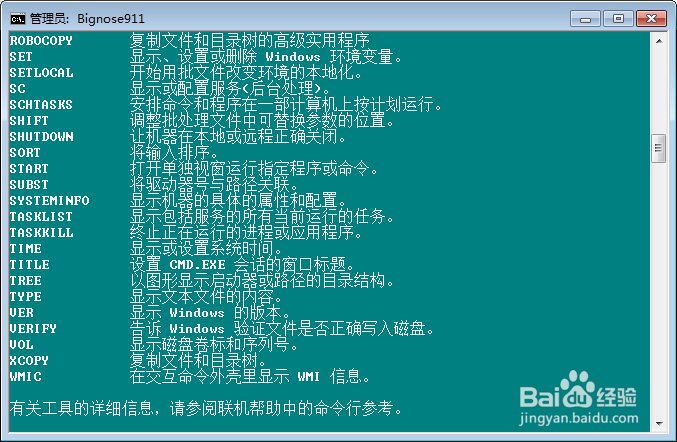
5、那么,下次再次输入的时候,在输入help之后加>>,再加路径和文件名
比如:
先在C盘下创建文件夹 _CMD
然后在命令提示符中输入:
help>>C:\_CMD\11CMD.txt
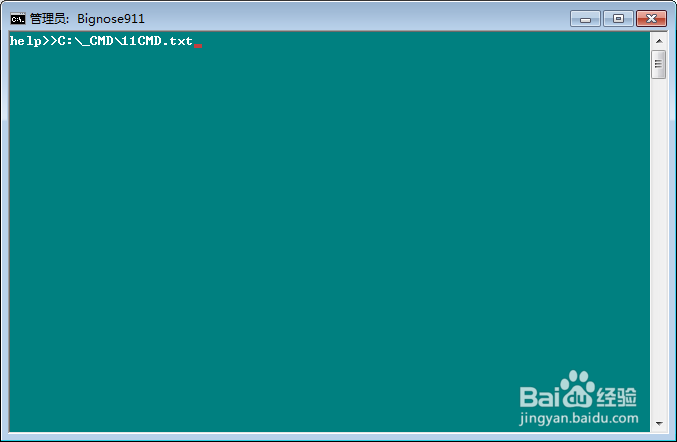
6、回车之后,并没有显示在命令提示符里面,但是
请看你的C盘_CMD文件夹里发生了什么:

7、打开一看,这不就是HELP之后显示的帮助命令么!
哈~ 多加练习~~
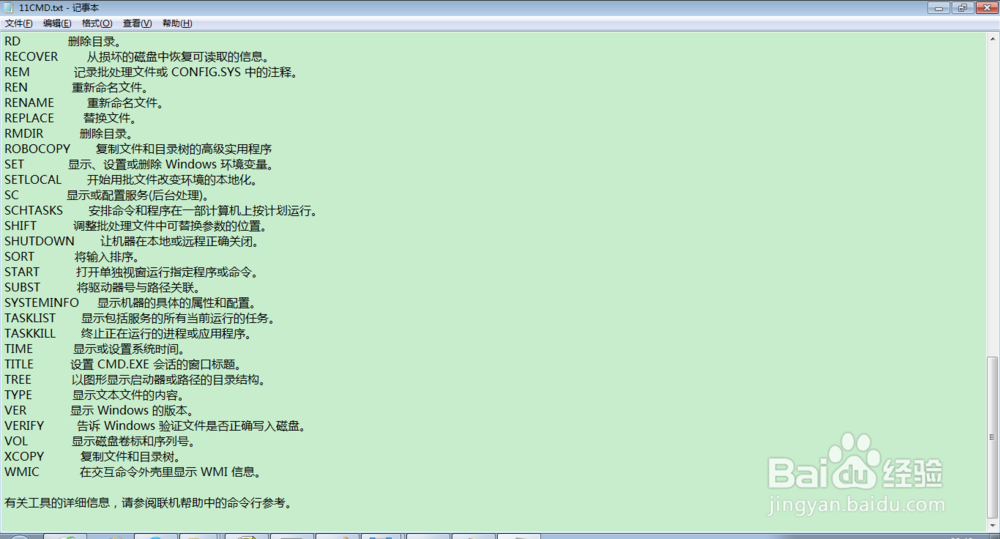
声明:本网站引用、摘录或转载内容仅供网站访问者交流或参考,不代表本站立场,如存在版权或非法内容,请联系站长删除,联系邮箱:site.kefu@qq.com。
阅读量:146
阅读量:151
阅读量:22
阅读量:174
阅读量:150